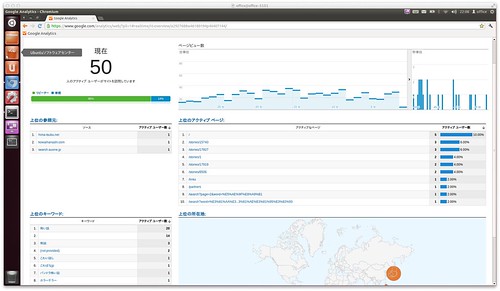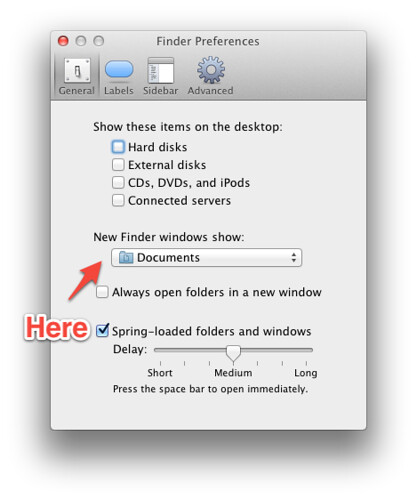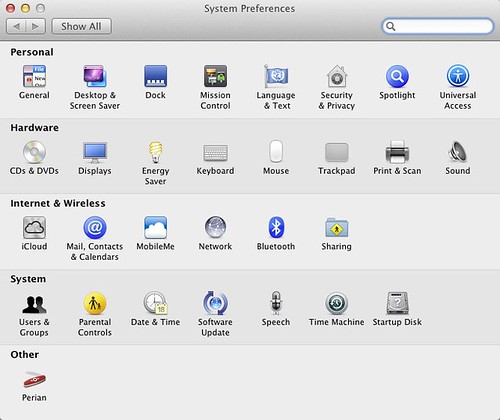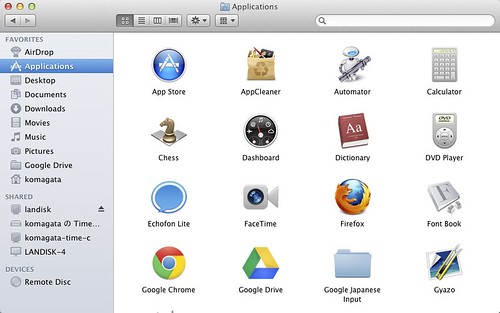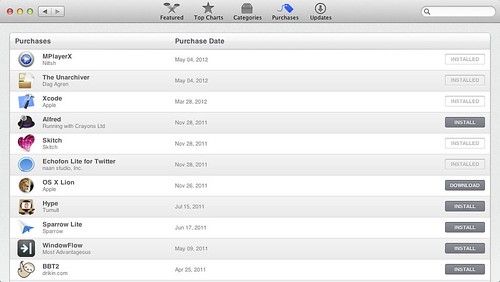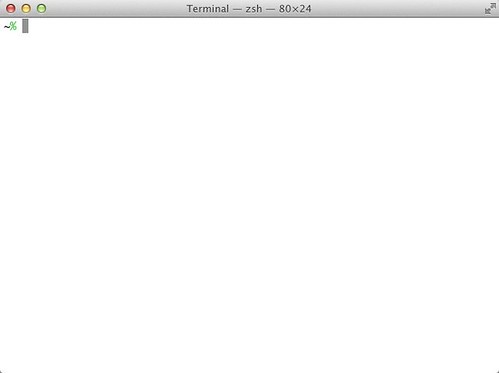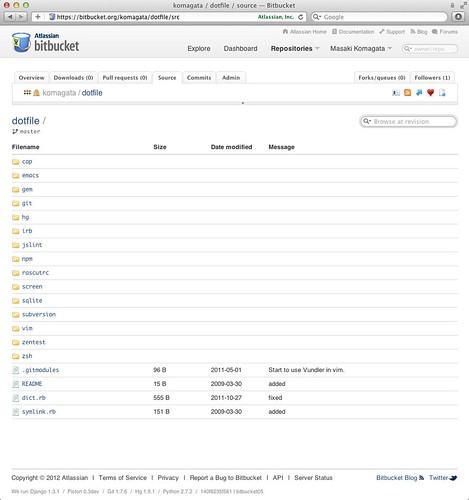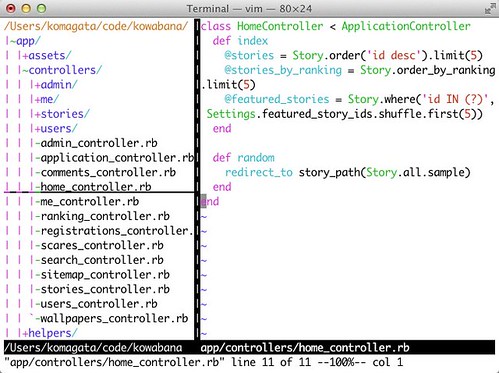PHPUnit_Seleniumをインストール。
% pear install phpunit/PHPUnit_Seleniumtestを書く(ファイル名はクラスと同じCamelCase)
test/integrations/LoginTest.php
<?php
require_once 'PHPUnit/Extensions/SeleniumTestCase.php';
class LoginTest extends PHPUnit_Extensions_SeleniumTestCase
{
protected function setUp()
{
$this->setBrowser('*firefox');
$this->setBrowserUrl('http://foo/');
}
public function testTitle()
{
$this->open('/sign_in');
$this->assertTitle('Sign In');
$this->type('account', 'foo');
$this->type('password', 'password');
$this->submitAndWait('user_form');
$this->assertTitle('Dashboard');
}
}
?>実行。対象ディレクトリ以下のなんとかTest.phpを全部実行する。
$ phpunit test/integrations